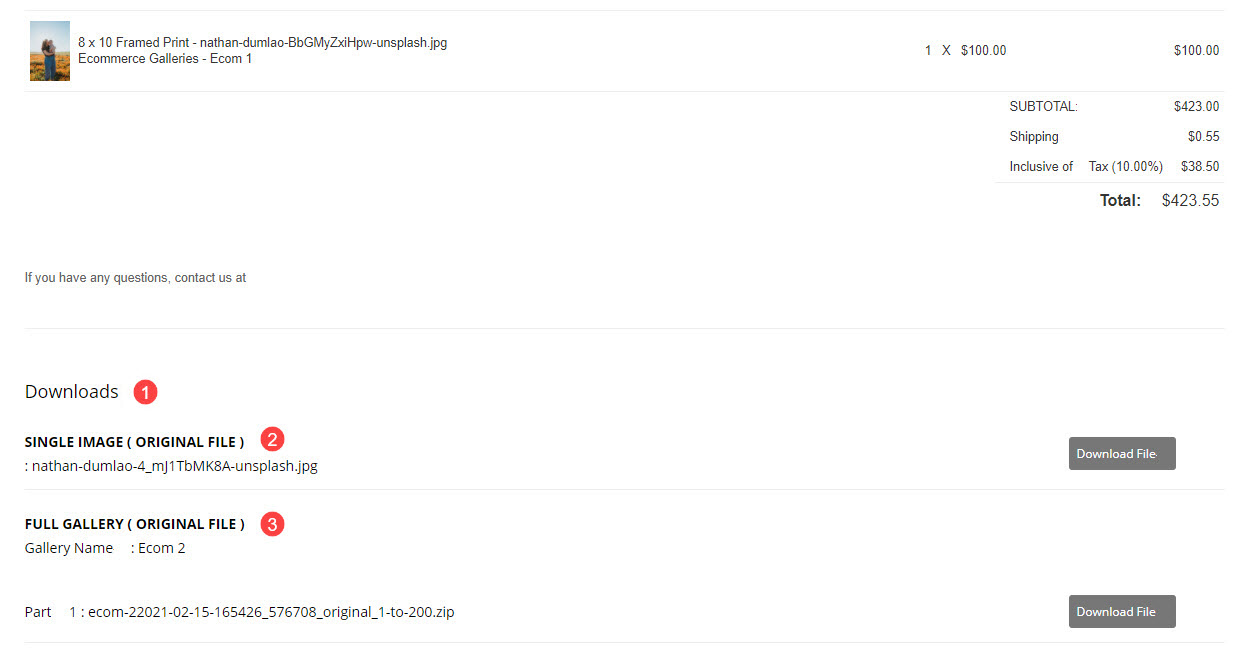Jakmile návštěvník úspěšně zadá objednávku ve vašem albu klienta, zobrazí se mu stránka s úspěšnou objednávkou.
Tato stránka obsahuje všechny informace o objednávce, jako je datum zadání objednávky, číslo faktury, dodací adresa, adresa obchodu, položky a jejich náklady a celková částka.
Nejdůležitější na stránce objednávky/úspěchu zákazníka je, že obsahuje digitální soubory ke stažení přítomné v objednávce a zákazník si je může přímo stáhnout odtud.
Zobrazit stránku úspěšnosti objednávky pro konkrétní objednávku:
- Přejít na Klientské galerie (1) sekce.
- Klikněte na Objednávky (2) stránka, kde uvidíte všechny objednávky.
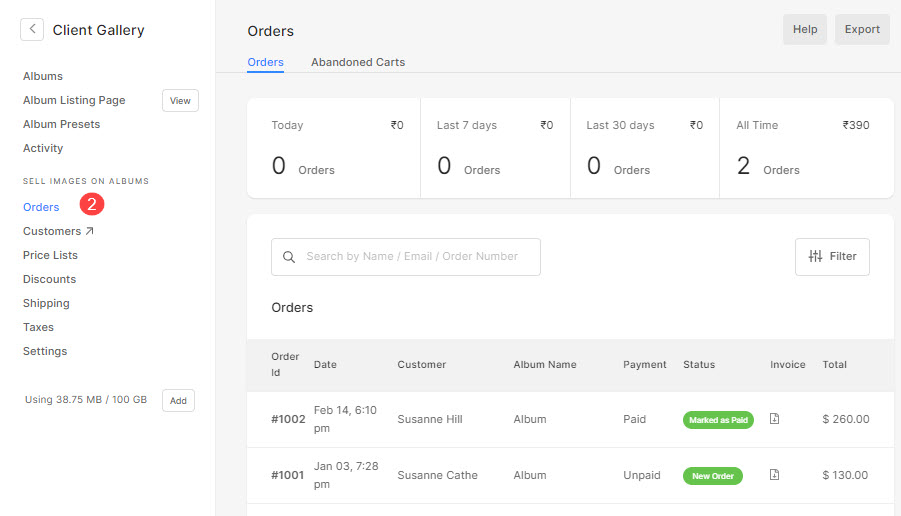
- Na stránce Objednávky klikněte na objednat otevřít.
- Nyní klikněte na tlačítko Akce (1) a poté na Zobrazit stránku stavu objednávky (2) možnost z rozevíracího seznamu pro zobrazení stránky úspěchu zákazníka/objednávky.
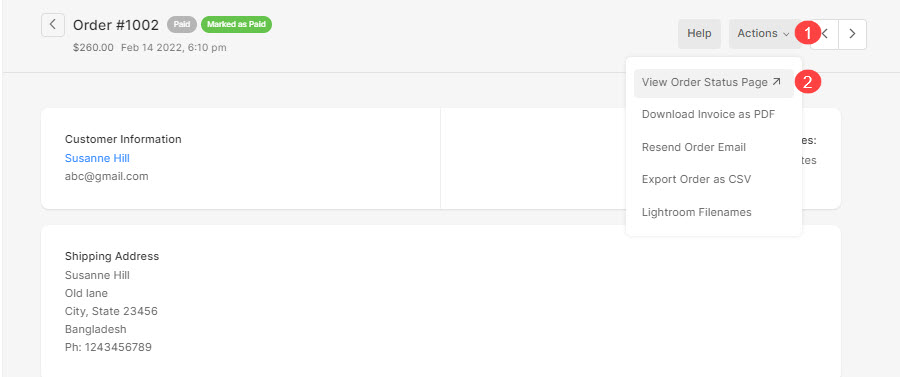
Některý obsah na této stránce si můžete přizpůsobit.
Stránka úspěšnosti objednávky se zobrazí takto:
Pojďme se ponořit do detailů:
- Logo systému - Logo systému které jste nahráli do Design sekce bude viditelná zde.
Pokud systémové logo není k dispozici, pak Titulek webové stránky by se zobrazilo. - Faktura – Zde by se zobrazilo číslo faktury/objednávky.
- Datum – Zde se zobrazí datum zadání objednávky.
- Status - stav objednávky tj. zde se objeví zaplaceno/nezaplaceno.
- Obchod Adresa – adresa vaší prodejny, tj. vaše obchodní adresa se objeví zde.
- Doručovací adresa – Zde se zobrazí dodací adresa, která byla zadána při zadávání objednávky. Také zkontrolujte: Pokladní tok.
- Potvrzení Zpráva – Zde se zobrazí potvrzovací zpráva.
Přizpůsobte si to z zde. - Poznámky: – Zde se zobrazí poznámky k objednávce (pro prodejce), které byly zadány při zadávání objednávky. Podívejte se, jak k odstranění tohoto pole ze stránky pokladny.
- Položek – Zde budou uvedeny všechny položky objednávky. Zde se zobrazí cena, množství, náklady na dopravu a použitá daň.
- Množství – Zde se zobrazí celková částka objednávky.
- E-mail – Zde se pro referenci zobrazí e-mailová adresa vašeho obchodu.
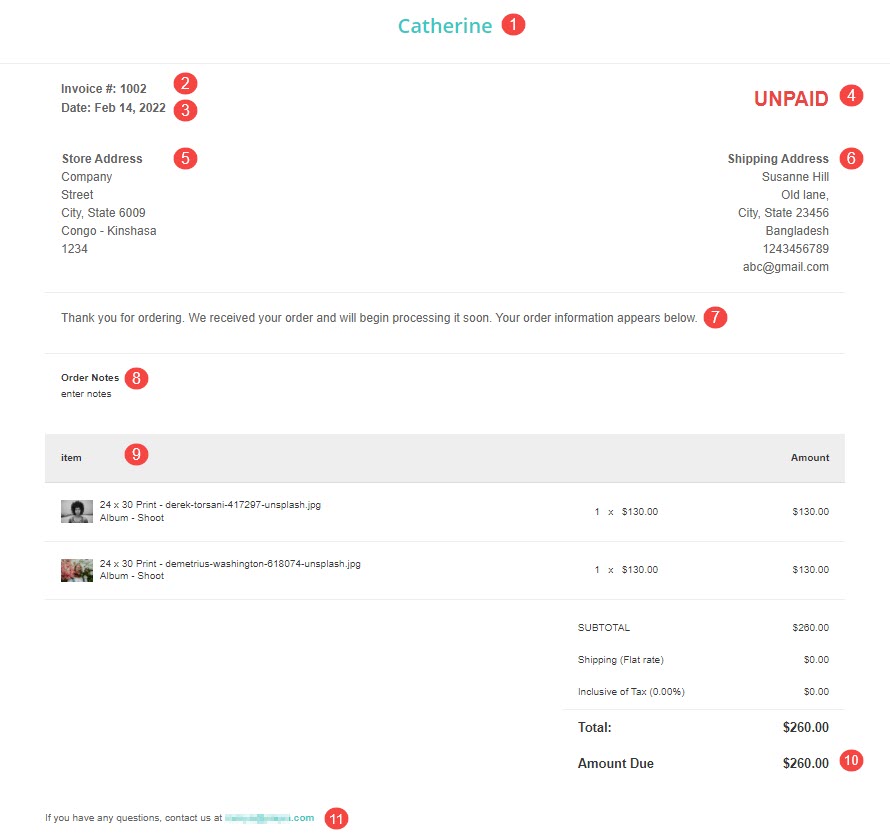
Jakmile je objednávka označena jako zaplacená, stránka o úspěšné objednávce se aktualizuje, jak je uvedeno níže:
Viz: Spravujte stav plnění objednávky.
- Nyní by stránka úspěšnosti objednávky měla tlačítko pro přímé stažení faktury objednávky.
- Stav by se změnil na PAID.
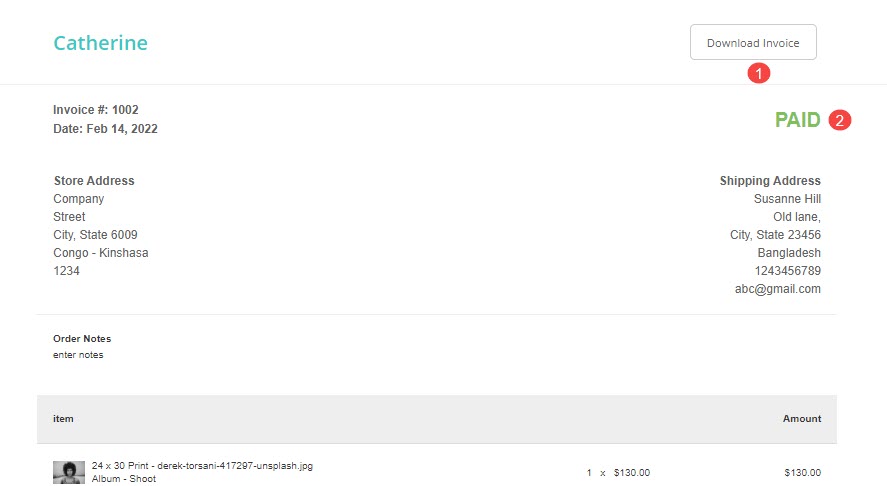
Objednávky digitálního stahování
Pokud položky digitálního stahování existují v pořádku, lze je stáhnout přímo ze stránky úspěšné objednávky, pokud je objednávka zaplacena.
- Projekt Stahování (1) sekce bude dole.
- Projekt odkaz na jeden obrázek (2) bude poskytnuto přímo, pokud jste zvolili, že digitální stahování má být automaticky schváleno. Ale pokud jste se rozhodli je zkontrolovat, pak an V části Kontrola objeví se štítek.
- Projekt odkaz na celou galerii (3) bude poskytnuta předem jako soubor zip.
- Stačí kliknout na Stáhnout soubor tlačítko pro stažení obrázků.